当使用打印机时,最常见的问题之一就是系统提示“找不到驱动程序”或“驱动程序未安装”。打印机驱动程序是操作系统与打印机之间通信的桥梁,如果没有正确安装驱动,打印机将无法正常工作。以下是针对这一问题的几种有效解决方法,帮助用户快速恢复打印功能。

在排查驱动程序问题之前,首先要确保打印机与电脑之间连接正常。对于USB连接的打印机,请检查数据线是否牢固插入,尝试更换USB接口甚至数据线;对于网络打印机,请确保电脑与打印机在同一个局域网内,并能通过IP地址访问打印机。
二、打印机驱动下载多数打印机在购买时会附带驱动光盘,用户可以将光盘插入电脑,根据提示完成驱动安装。但由于某些电脑(如超薄笔记本)没有光驱,或者光盘内容已过时,推荐用户直接打开“本站”下载安装最新驱动程序。
 本站(官方版) 智能修复打印机问题,自动安装打印机驱动
本站(官方版) 智能修复打印机问题,自动安装打印机驱动  好评率97%
好评率97%  下载次数:4138494
下载次数:4138494 1. 点击上方下载按钮,安装并打开-本站,然后点击“立即检测”;
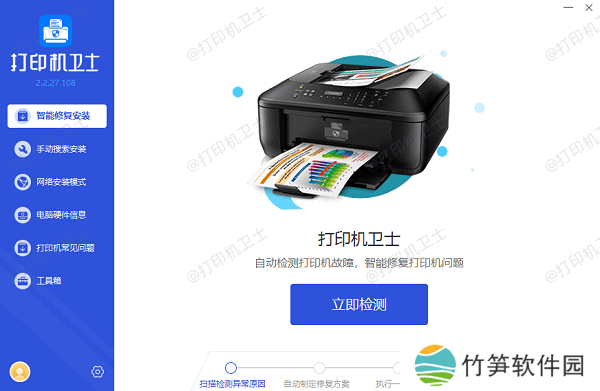
2. 如果显示打印机问题需要处理,点击“一键修复”。
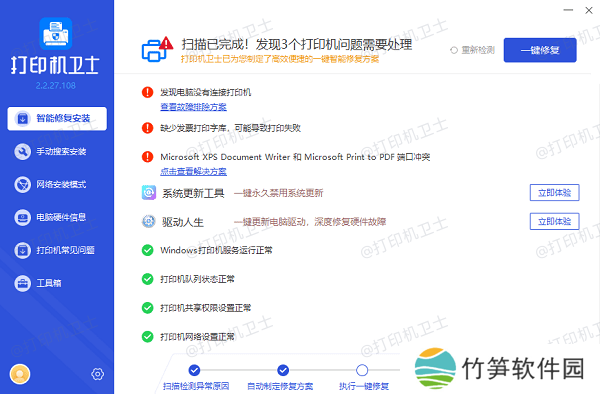
3. 等待修复成功后,重启打印机,让新版驱动正常生效。
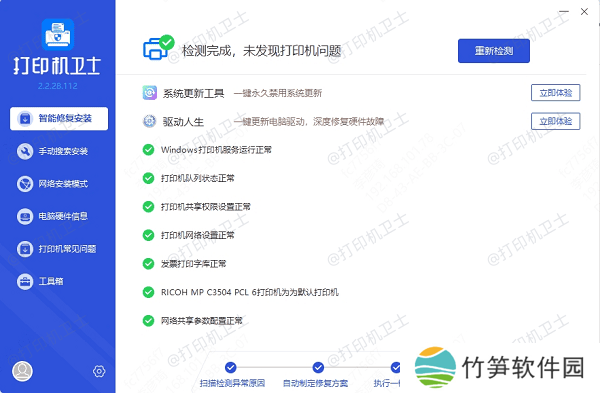
Windows系统内置了一些常用打印机的驱动程序,可通过以下方法添加打印机:
1. 打开“控制面板”;
2. 点击“设备和打印机”;
3. 点击“添加打印机”;
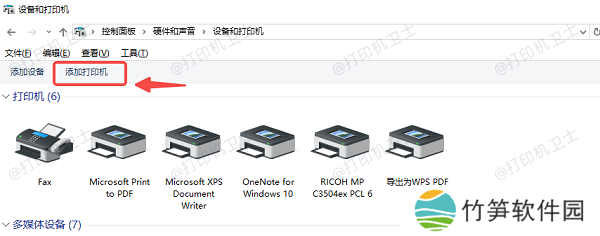
4. 系统会自动搜索本地或网络打印机;
5. 选择打印机后,如果系统识别到型号,会自动安装对应驱动。
如果系统找不到正确的驱动,可以点击“Windows Update”来更新驱动列表,或者选择“从磁盘安装”来手动导入驱动程序。
四、更新操作系统或检查兼容性问题有时候,驱动程序无法安装是因为操作系统版本过旧或不兼容。建议:
1. 检查并更新 Windows 至最新版本;
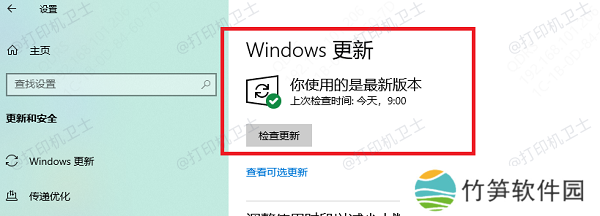
2. 查看打印机官网是否支持当前操作系统;
3. 如果打印机较老,可能不再支持新系统,需尝试兼容模式安装旧驱动,或者考虑更换打印机。
以上就是打印机找不到驱动程序的解决方法,希望对你有帮助。如果有遇到打印机连接、共享、报错等问题,可以下载“本站”进行立即检测,只需要一步便可修复问题,提高大家工作和打印机使用效率。












